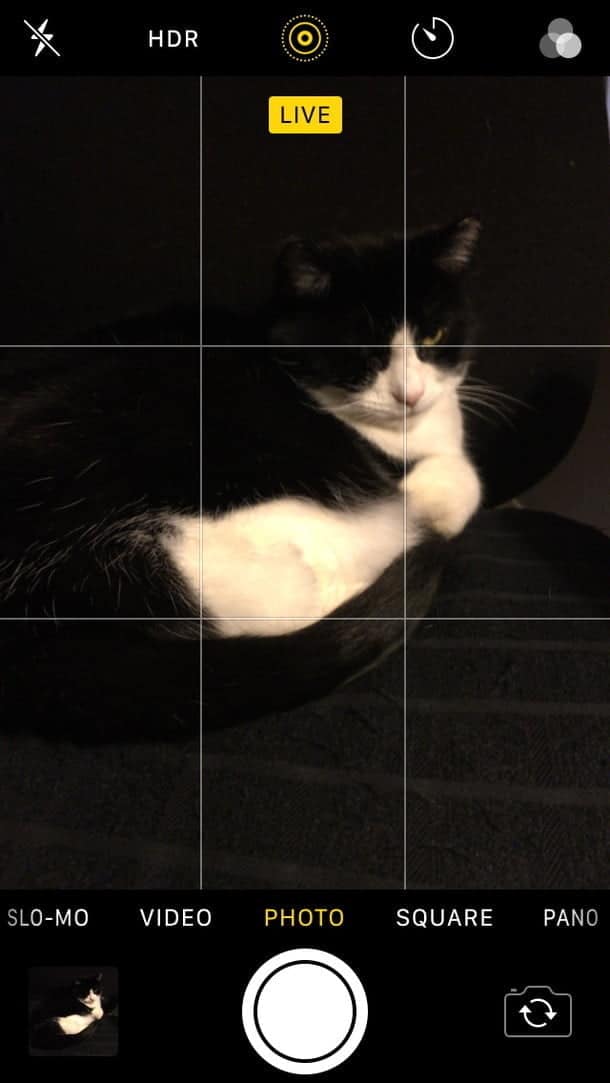In der Vergangenheit, zu Beginn des World Wide Web, wurden Sie wahrscheinlich als ziemlich kompetent angesehen, wenn Sie ein handcodiertes animiertes GIF auf Ihrer Website hatten. Die Popularität von GIFs im Zeitalter der sozialen Medien ist explodiert. Bevor Sie ein grafisches Programm für ihre Erstellung benötigten, ist der Prozess heute automatisiert. In den meisten Anwendungen benötigen Sie lediglich Ihr Telefon. . Es gibt verschiedene Möglichkeiten, ein GIF auf Ihrem zu erstellen iPhone von der Verwendung Apple Live-Fotos für Apps von Drittanbietern. So erstellen Sie ein GIF auf dem iPhone.
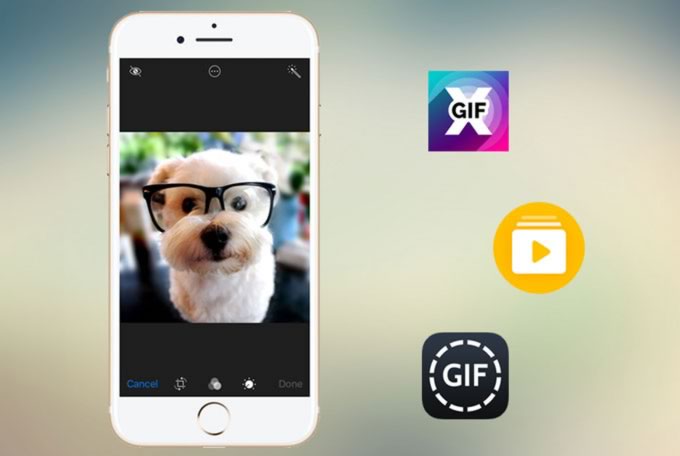
Verwenden Sie Live-Foto
Sie können ganz einfach GIF-Animationen mit Live-Fotos auf dem iPhone erstellen. Apple hat 6 Live-Fotos auf dem iPhone 2015S eingeführt. Zu den vielen Reizen gehört, dass sie auch in ein GIF umgewandelt werden können. Ein Live-Foto ist technisch gesehen ein Drei-Sekunden-Video. Das Telefon zeichnet das Video 1.5 Sekunden vor dem Drücken des Auslösers bis 1.5 Sekunden nach dem Drücken auf. Das Ergebnis ist ein Drei-Sekunden-Video mit Ton. So können Sie ein Foto in ein GIF konvertieren.
- Nehmen Sie ein Live-Foto auf, indem Sie die Kamera-App starten und auf das Bullseye-Symbol oben auf dem Bildschirm tippen, damit es gelb wird.
- Um das Foto in ein GIF zu verwandeln, öffnen Sie das Live-Foto und wischen Sie von unten nach oben.
- Du wirst sehen Loop , Prallen, und Langzeitbelichtung Optionen: verwenden Loop or Prallen für Ihre Animation.
- Loop spielt das drei Sekunden lange Live-Foto in einer Schleife ab und konvertiert das Live-Foto erfolgreich in ein GIF.
- Bounce, eine andere Art von Animation, spielt Live-Fotos in einem fortwährenden Zyklus hin und her.
Wählen Sie in Nachrichten ein GIF aus
Wenn Sie nicht davon besessen sind, Ihr eigenes Original-GIF von Grund auf neu zu erstellen, versuchen Sie es mit dem GIF-Finder in Apple Messages. Fügen Sie ein GIF aus der Funktion #images in der Nachrichten-App auf dem iPhone hinzu, um GIFs zu finden und freizugeben.
- Öffnen Sie Nachrichten und geben Sie einen Kontakt ein oder wählen Sie eine vorhandene Konversation aus.
- Zylinderkopfschrauben Bilder suchen um nach einem bestimmten GIF zu suchen oder ein Schlüsselwort einzugeben.
- Klicken Sie auf das GIF, um es Ihrer Nachricht hinzuzufügen.
- Kontakt senden .
Verwenden von Verknüpfungen
Sie haben es wahrscheinlich schon einmal versehentlich gemacht - halten Sie den Auslöser des iPhones zu lange gedrückt, während die Kamera-App mehrere Standbilder mit voller Auflösung aufnimmt. Nacheinander betrachtet sehen sie aus wie eine Flipbook-Animation. Diese Serienbilder dienen zum Aufnehmen von Aktionen oder zum Erstellen von Spezialeffekten, wenn Sie keine Videos aufnehmen möchten. Sie sind besonders nützlich, um animierte GIFs auf Ihrem iPhone zu erstellen.
- Starten Sie die Shortcuts-App - sie ist mit iOS 12 und höher auf Ihrem Telefon vorinstalliert.
- Suchen und laden Sie die Burst in GIF konvertieren Abkürzung. Laden Sie die herunter, während Sie gerade dabei sind Konvertieren Sie Video in GIF Abkürzung.
- Möglicherweise werden Sie aufgefordert, der App den Zugriff auf Ihre Fotos oder Videos zu erlauben. Bitte erlauben Sie dies.
- Starten Sie die Verknüpfung, indem Sie auf den Pfeil unten rechts tippen. Es wird eine Liste aller Ihrer Burst-Fotos angezeigt.
- Wählen Sie eine aus und sie verwandelt sich schnell in ein GIF.
- Wenn Sie auf Fertig klicken, werden Sie aufgefordert, das GIF oder zu teilen In Fotos speichern .
Verwenden Sie Giphy
Die Freiheit Giphy App, möglicherweise der beliebteste GIF-Generator, ist ein Massenphänomen. Mit Giphy können Sie aus einer Vielzahl kostenloser GIFs für jeden erdenklichen Zweck auswählen oder Ihre eigenen Bilder aus dem Internet verwenden Kamera Rollen oder nehmen Sie ein neues Bild oder Video auf und verschönern Sie es mit animierten Aufklebern, Text und AR-Effekten. Giphy führt Sie bei jedem Schritt des Weges und ermöglicht alle Arten von Experimenten, bevor Sie Ihr GIF speichern.
- Laden Sie Giphy aus dem App Store herunter.
- Befolgen Sie die Anweisungen, um ein neues GIF zu erstellen.
- Erlaube Giphy, auf deine Kamera zuzugreifen.
- Fügen Sie Ihrem eigenen Bild alle Arten von animierten Elementen hinzu.
- Oder verwenden Sie die vorgefertigten GIFs von Giphy in einer beliebigen Kategorie.
- Speichern, auf Giphy hochladen oder mit Ihren Freunden teilen.